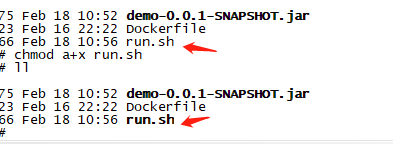【Linux】使用Jenkins和Docker集成部署SpringBoot应用
文章目录
- 一、Jenkins介绍
- 二、前置准备
- 2.1服务器(Linux)所需环境
- 2.2配置Docker工作空间
- 三、 安装Jenkins
- 3.1 官网安装步骤如下:
- 3.2 rpm方式安装如下:
- 3.3 启动jenkins
- 四、 访问Jenkins
- 访问Jenkins出现的问题:
- 五、配置Jenkins
- 六、创建SpringBoot项目
- 6.1 添加SVN控制
- 七、新建任务
- 7.1 构建查看输出
- 7.2 构建遇见的问题
- 八、更新迭代
- 九、总结
一、Jenkins介绍
来自官网 的介绍:
作为一个可扩展的自动化服务器,Jenkins 可以用作简单的 CI 服务器,或者变成任何项目的持续交付中心。
我的理解:
可以将代码从SVN或GIT仓库拉取过来进行自动编译与发布,所以可以成为一个交付中心,也可以作为一个集成测试环境。
配置过程可能有些许繁琐,总共分下面几块,一块一块配置慢慢来就可以了。
1.环境准备,包括jdk,maven和docker。然后一些文件
2.安装,下载和在线安装都比较简单
3.配置,下载插件和全局配置
4.任务管理,即新建一个任务进行相关的配置,这里会步骤会比较多
5.构建,构建也有输出台可以看到错误,所以问题不大
二、前置准备
2.1服务器(Linux)所需环境
OS:CentOS7 (买的百度云学生服务器
Jenkins
Docker
Jdk
Maven
SVN
Git(从github拉取代码所需)
Jdk&Maven安装点这
Docker 安装点这
SVN 安装使用点这(待补充)
2.2配置Docker工作空间
#创建文件夹用来放docker工作空间
mkdir /home/work/demo
cd /home/work/demo
#创建备份文件夹
mkdir backup
然后添加Docker构造文件
vim Dockerfile
在文件中添加如下内容
#基于openjdk:8
FROM openjdk:8
#这里其他的项目,可以把demo改成其他的项目名称
ADD demo-1.0-SNAPSHOT.jar demo.jar
RUN bash -c 'touch /demo.jar'
ENTRYPOINT ["java","-jar","/demo.jar"]
添加shell脚本文件
vim run.sh
添加如下内容
#定义好这些变量,后面其他的项目,只需要改前面这些变量即可
PROJECT_NAME=JenkinsDemo #Maven项目名称
IMAGE_NAME=demo #生成的镜像名称
BASE_PATH=/home/work/demo #Docker工作空间
PORT=9120 #端口
TASK_NAME=Jenkins # 任务名称
SOURCE_PATH=/var/lib/jenkins/workspace/$TASK_NAME/target/ # Jenkins生成jar包位置
#查看当前docker是否运行了该项目
CID=$(docker ps | grep "$IMAGE_NAME" | awk '{print $1}')
DATE=`date +%Y%m%d%H%M`
# 将jar包移动到工作空间
function transfer(){
echo "newest $SOURCE_PATH/$PROJECT_NAME-1.0-SNAPSHOT.jar moveto $BASE_PATH ...."
sudo cp $SOURCE_PATH/$PROJECT_NAME-1.0-SNAPSHOT.jar $BASE_PATH/$IMAGE_NAME-1.0-SNAPSHOT.jar
echo "move complete"
}
# 备份
function backup(){
if [ -f "$BASE_PATH/$PROJECT_NAME-1.0-SNAPSHOT.jar" ]; then
echo "$PROJECT_NAME-1.0-SNAPSHOT.jar 开始备份"
sudo cp $BASE_PATH/$PROJECT_NAME-1.0-SNAPSHOT.jar $BASE_PATH/backup/$PROJECT_NAME-$DATE.jar
sleep 3
sudo rm -rf $BASE_PATH/$PROJECT_NAME-1.0-SNAPSHOT.jar
echo "备份完成"
else
echo "$BASE_PATH/$PROJECT_NAME-1.0-SNAPSHOT.jar not exists , pass "
fi
}
#构建镜像
function build(){
echo "开始构建"
cd $BASE_PATH
sudo docker build -t $IMAGE_NAME .
}
#运行
function run(){
backup
transfer
build
if [ -n "$CID" ]; then
echo "存在,删除再运行"
sudo docker stop $CID
sudo docker rm $CID
sudo docker run -d -p $PORT:$PORT $IMAGE_NAME
echo "complete"
else
echo "不存在,直接运行"
sudo docker run -d -p $PORT:$PORT $IMAGE_NAME
echo "create ok"
fi
}
#执行run方法
run
三、 安装Jenkins
3.1 官网安装步骤如下:
#添加jenkins 源
sudo wget -O /etc/yum.repos.d/jenkins.repo https://pkg.jenkins.io/redhat-stable/jenkins.repo
#导入key
sudo rpm --import https://pkg.jenkins.io/redhat-stable/jenkins.io.key
#安装
yum install jenkins
![]()
不过通过yum安装的效果会比较慢,极端前端下仅几k的速度,因此可以把rpm包先下过来,然后通过rpm的方式安装
3.2 rpm方式安装如下:
- 首先下载rpm包,可从清华镜像下载,也可以从某云提取码
w6tl下载 - 将rpm包上传至centos 中
- 执行
rpm -ivh jenkins-2.204.2-1.1.noarch.rpm这个文件
3.3 启动jenkins
service jenkins start
如果是自己安装的jdk,Jenkins第一次启动可能会报错,可以使用命令systemctl status jenkins.server来查看错误明细,可以看到错误信息提示java: no such file or directory
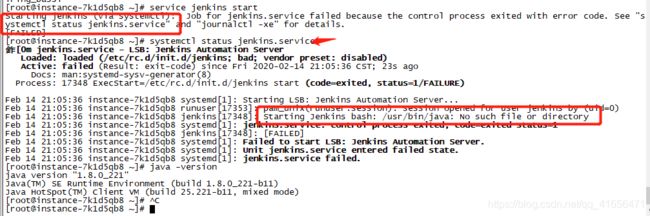
执行如下命令:vim /etc/init.d/jenkins
在candidates里面加上自己安装的jdk的java命令的位置,如下

然后重新加载配置文件systemctl daemon-reload后重启Jenkins
service jenkins start
成功执行有如下提示
[root@instance-7k1d5qb8 ~]# service jenkins start
Starting jenkins (via systemctl): [ OK ]
四、 访问Jenkins
在浏览器打开地址http://服务器ip:8080 ,不出意外就能进入到如下界面,然后根据提示输入密码:
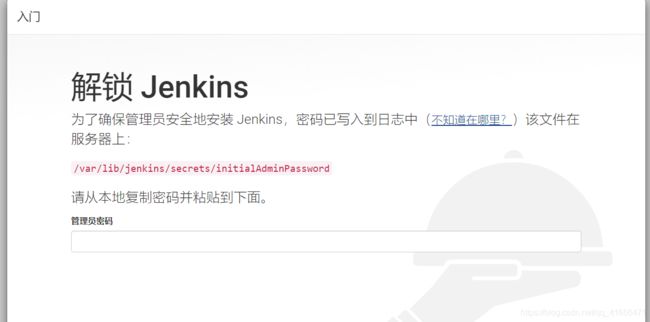
输入密码之后会进入到如下界面,选择推荐的插件即可,就会进入到插件安装页面。

如若网络不好的情况下,可能会出现如下情况,安装插件失败

- 解决方法(1)如下
打开 http://ip:8080/pluginManager/advanced
最后站点设置
https://mirrors.tuna.tsinghua.edu.cn/jenkins/updates/update-center.json
然后保存
-
解决方法(2)如下
vim /var/lib/jenkins/hudson.model.UpdateCenter.xml
将 https://updates.jenkins.io/update-center.json" 修改为
“http://mirror.xmission.com/jenkins/updates/update-center.json”
然后systemctl daemon-reload 使配置生效,并重启Jenkins systemctl restart jenkins
访问Jenkins出现的问题:
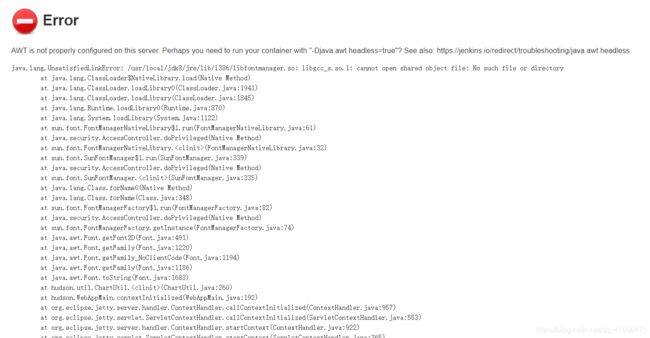
可能是由于自己按照的jdk,少了一些基础程序,如下安装,重启即可:
sudo yum install libgcc.i686 --setopt=protected_multilib=false
五、配置Jenkins
插件安装成功之后会进入到如下界面,创建一个用户即可

使用账号密码登陆之后需要进行一些基础配置:

选择全局工具配置
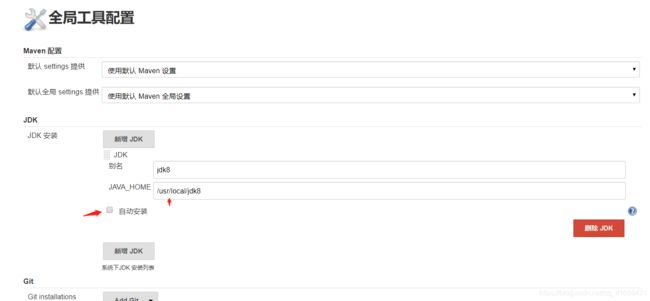
此处主要配置maven、jdk、docker 三者配置相似,把自动安装的勾取消,便可以输入在系统中的位置。查看环境变量中位置如下:

而yum所安装的docker 位置如下:
/var/lib/docker
六、创建SpringBoot项目
新建一个maven项目,项目名为JenkinsDemo 项目名在后续会用到
pom依赖和插件如下
spring-boot-parent
org.springframework.boot
2.1.7.RELEASE
org.springframework.boot
spring-boot-starter-web
org.springframework.boot
spring-boot-maven-plugin
2.1.7.RELEASE
repackage
true
org.apache.maven.plugins
maven-compiler-plugin
3.8.1
1.8
1.8
application.yml 修改端口,默认8080会和Jenkins冲突,除非修改了Jenkins的端口
server:
port: 9120
Controller类
@RestController
public class HelloController {
@RequestMapping("/test")
public String hello(){
return "自动构建测试" + LocalDateTime.now();
}
}
启动类
@SpringBootApplication
public class Main {
public static void main(String[] args) {
SpringApplication.run(Main.class,args);
}
}
项目基础结构搭建完成之后。
6.1 添加SVN控制

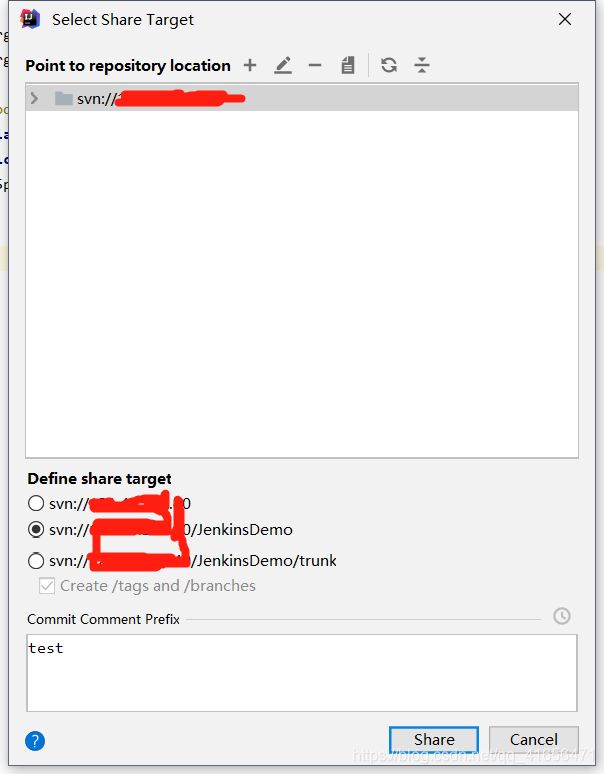 添加完版本控制之后,底端会有一个Version Control ,右键选择commit
添加完版本控制之后,底端会有一个Version Control ,右键选择commit
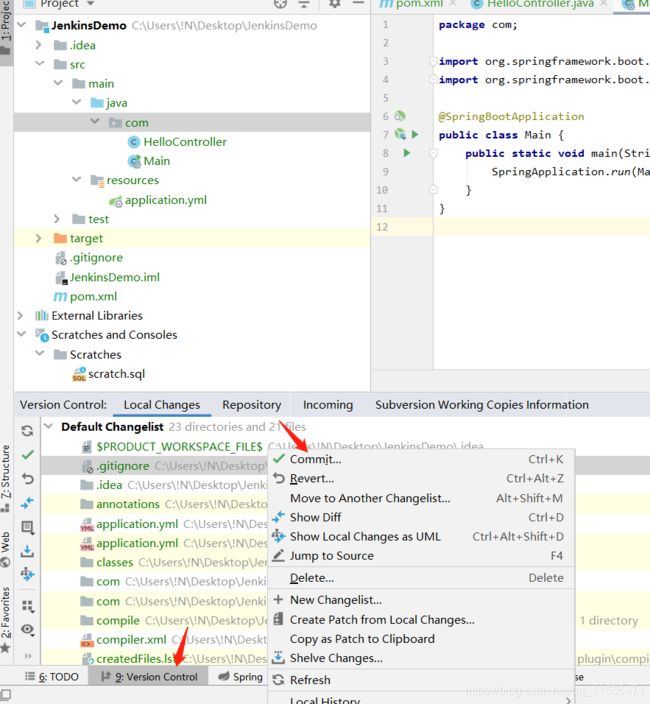
勾选需要提交的文件夹或文件
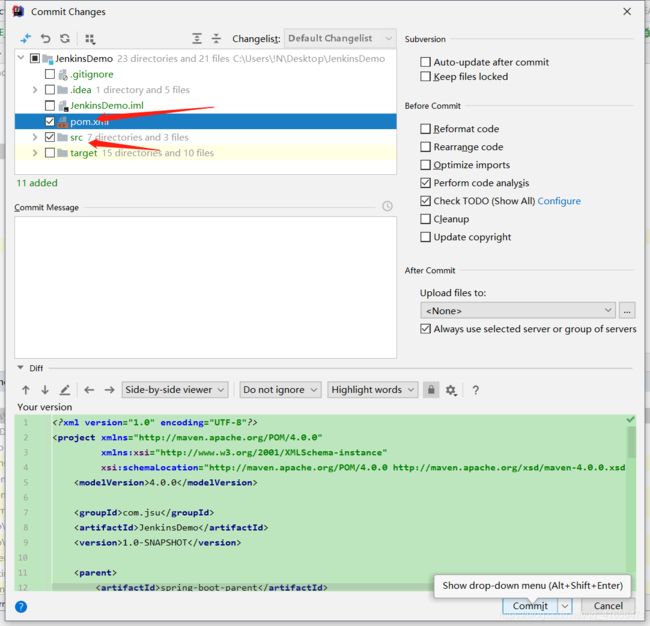
提交完成之后,可以在svn管理软件中看到,此处使用小乌龟
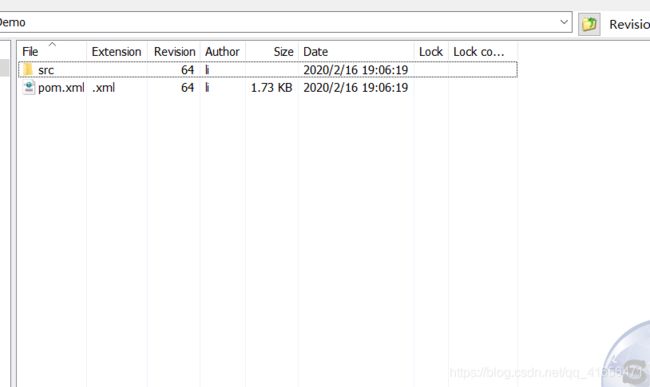
七、新建任务
输入名称Jenkins,选择构建一个自由风格的软件项目 确定,便进入到如下配置

添加svn,Jenkins会从这获取源码

svn当然需要添加账号密码

触发器,大概就是何时会进行构建,如若是变化不频繁的,可以不选,手动构建

这里仍然是删除之前的工作空间,避免代码冲突

因为我们的是Maven项目,所以选择Maven构建

Maven构建配置如上。配置文件也可以指定位置,最好指定修改了国内镜像的settings.xml 文件
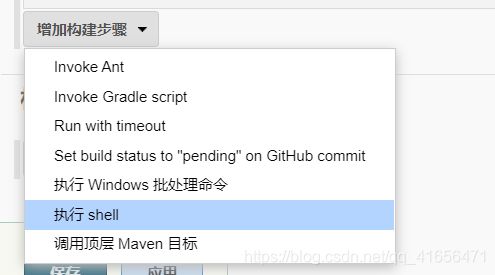
后面选择执行shell脚本
#!/bin/bash
cd /home/work/demo
sudo ./run.sh
最后确定
7.1 构建查看输出
项目构建成功首页如下所示,点击名称Jenkins查看该任务详情
里面的工作空间存放了从svn拉取的代码,下面的Build History 就是每次构建的记录

这里是看工作空间的代码
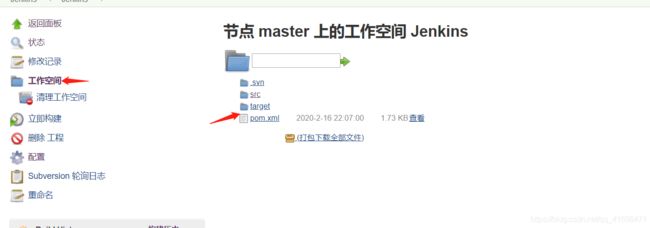
点击Build History里面的某一项记录,可以进入到这里,然后点击控制台输出可以查看代码运行情况。
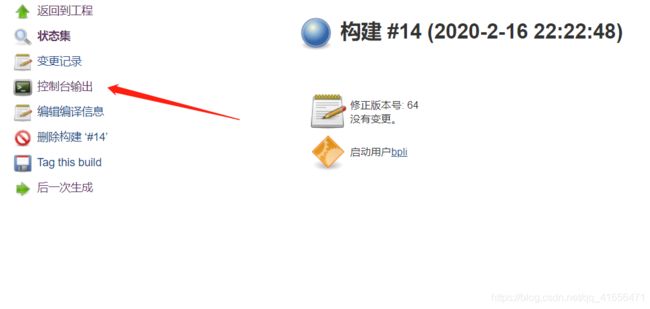
第一次运行输出往往会需要从maven下载各种依赖,如果比较慢的话,是否需要切换为国内镜像。
下图的红圈中,
第一部分表示Maven install 已经ok了 ;
第二部分是开始执行shell命令 ;
第三部分是执行Dockerfile 命令。
如果在那个部分出了问题导致访问失败,可以对应排除。
如果一路顺利,⑧出意外的话,执行
docker ps
然后我们只需要在浏览器输入
http://ip:9120/test
便可以看到如下输出。然事与愿违,这个过程构建了好几次才搞定。后面有参考
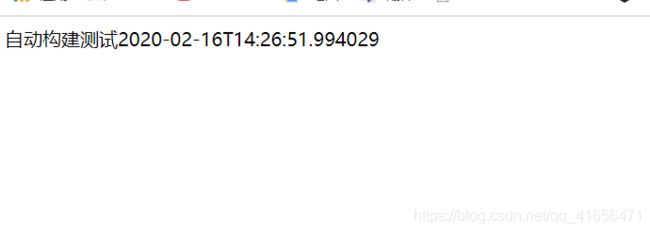
7.2 构建遇见的问题
-
sudo: ./run.sh: command not found,因为刚刚创建的run.sh文件没有赋予可执行权限 在/home/work/demo 目录下执行如下命令
chmod a+x run.sh
-
各种no such directory , 根据控制台输出提示的部分,然后查看是哪个文件配置出错,然后处理
-
sudo: no tty present and no askpass program specified因为在shell文件中有sudo命令,但是权限又不够。#在Jenkins宿主服务器上运行如下命令 $ sudo visudo #在文件的末尾加上一行 jenkins ALL=(ALL) NOPASSWD: ALL #保存文件(注意保存的时候修改文件名,文件名后缀不要加上默认的.tmp,即可覆盖原文件) Ctrl+O #退出编辑 Ctrl+X #重启Jenkins服务 /etc/init.d/jenkins restart -
Cannot connect to the Docker daemon at unix:///var/run/docker.sock. Is the docker daemon running?
重启docker 即可
systemctl restart docker
八、更新迭代
在Controller中添加如下代码:
@GetMapping("/new")
public String newMethod(){
return "version 2";
}
然后提交到svn
稍等一会待Jenkins自动构建
然后在浏览器地址中输入http://ip:9120/new,不出意外便能出现一下结果。如果无:
九、总结
这仅是Jenkins的简单使用,还有更过的高级用法暂未用到,学习记录倒是够了。
1.这里用Jenkins做了什么?
本地敲代码 -》 提交到SVN -》 Jenkins自动编译部署 -》访问网页
2.Jenkins几个配置
全局配置: Jdk、Maven、Docker
任务配置: 代码源,如何构建